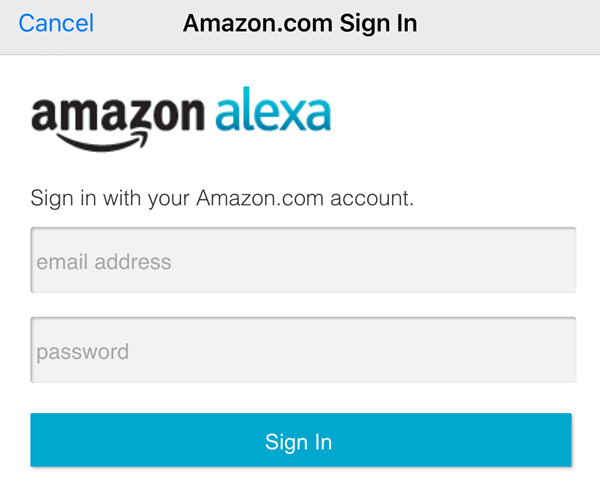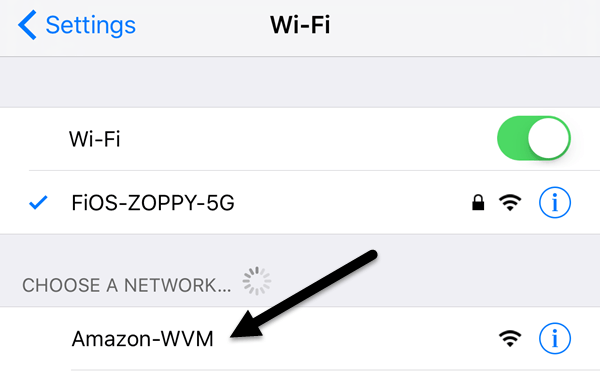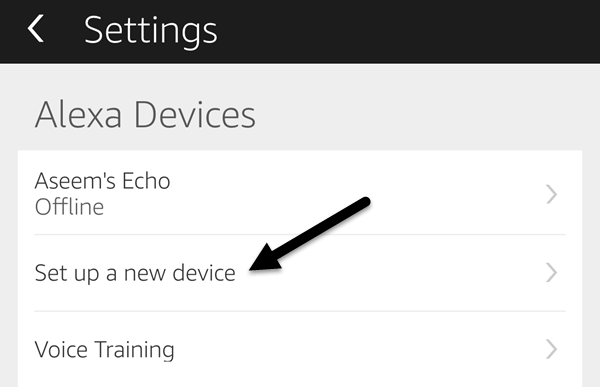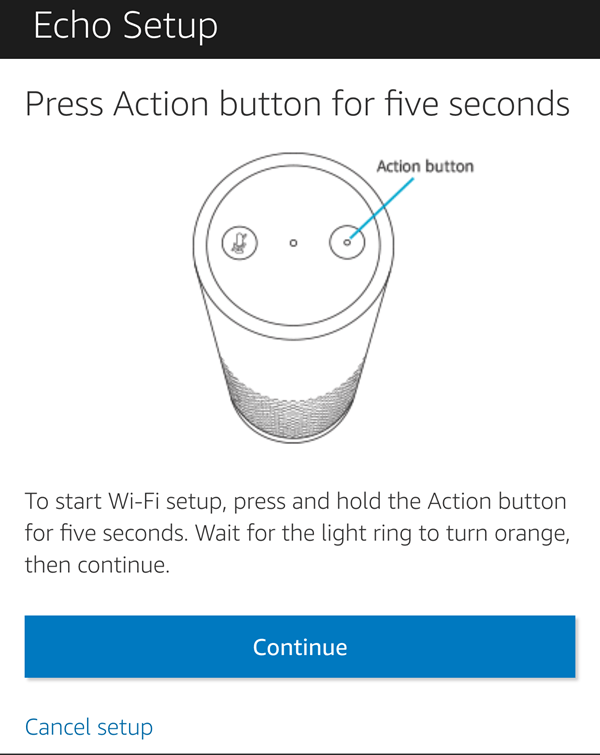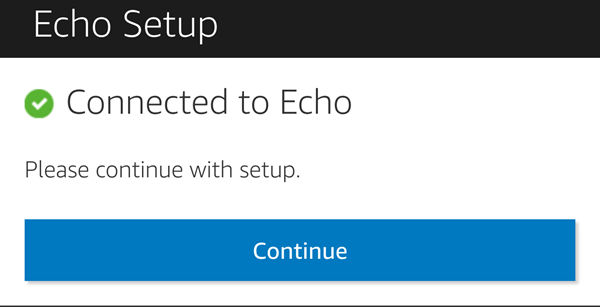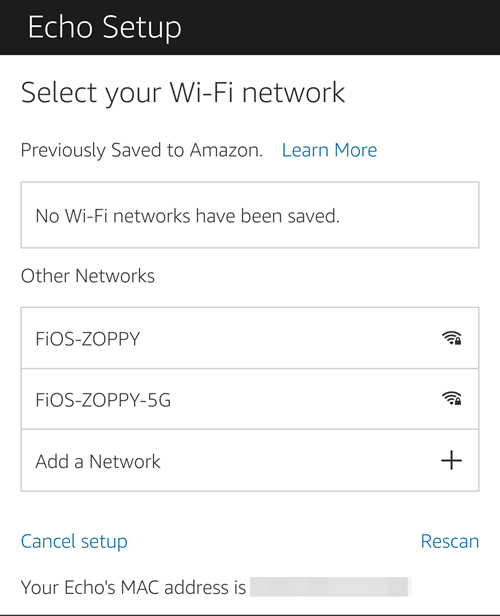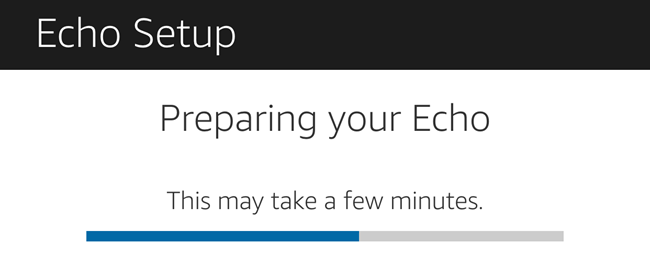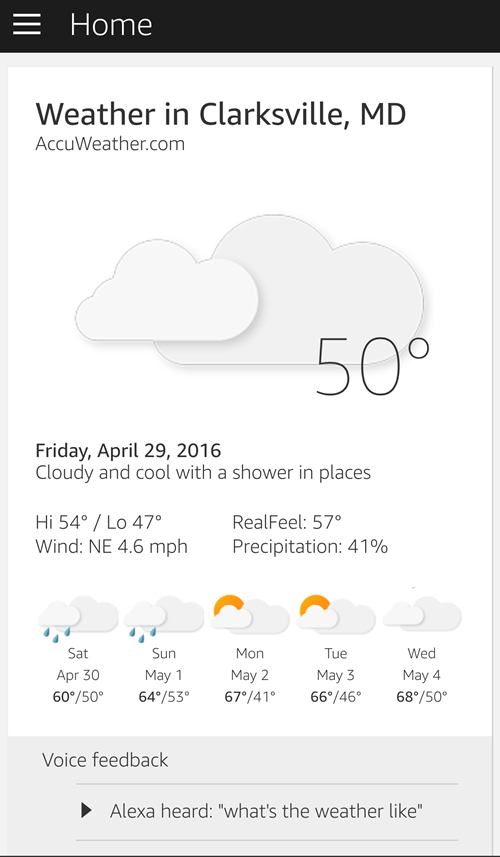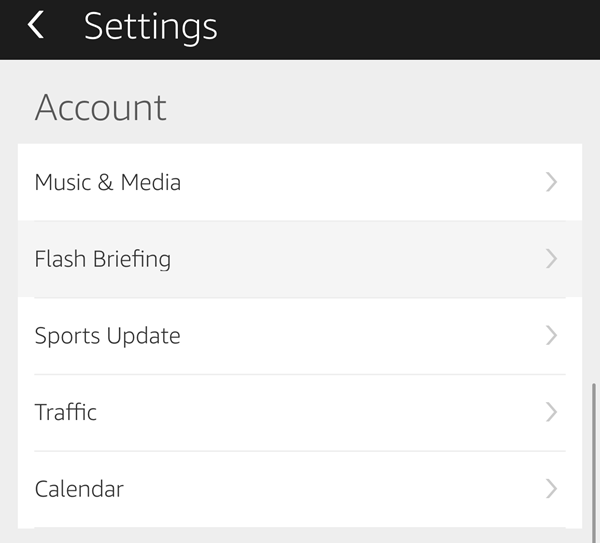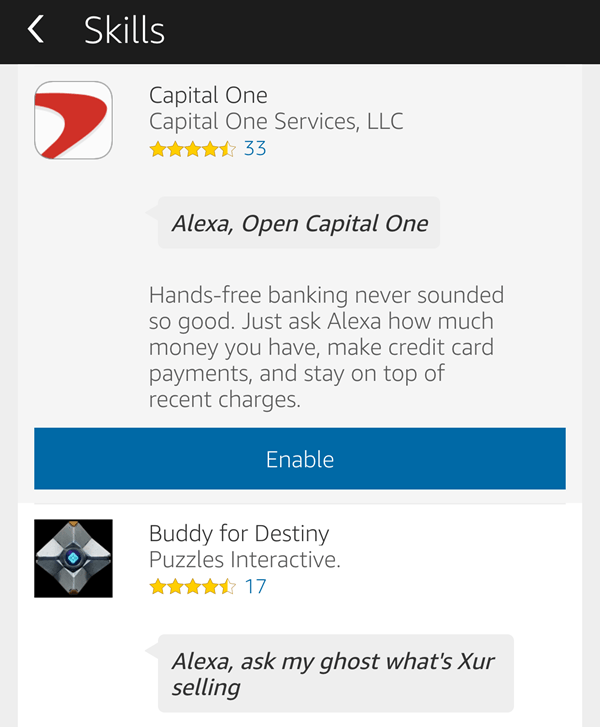¿Ha subido recientemente al carro y comprado un Amazon Echo? Si eres como yo, probablemente hayas escuchado muchas cosas buenas acerca del dispositivo y ¡cómo muchas personas simplemente aman su Echo!
Bueno, decidí ver de qué se trataba todo este alboroto. y tengo uno para mí. Tengo que admitir que el Echo es bastante divertido de usar y es muy útil si tienes niños a tu alrededor. A mis hijos les encanta pedirle que toque música y he instalado varias habilidades para que puedan jugar juegos de matemáticas, juegos de palabras, etc.
En este artículo, voy a hablar sobre cómo obtener rápidamente su configuración de Echo y cómo configurarla para que pueda obtener el mayor beneficio de todas sus características actuales. Amazon sigue agregando nuevas características al Echo casi todas las semanas, así que seguiré publicando artículos nuevos cuando esas nuevas características lleguen al dispositivo.
Configuración de un eco
Cuando obtenga su Echo y lo destrabe, verá básicamente tres elementos: el Echo, el adaptador de corriente y algunas instrucciones. Para comenzar, empiece enchufándolo a una toma de corriente. Mientras el dispositivo se está iniciando, puede continuar y descargar la aplicación Amazon Alexa de iTunes o Google Play Store.
una vez que descargue la aplicación, adelante e inicie sesión con las credenciales de su cuenta de Amazon.
Una vez que haya iniciado sesión, cierre y cierre la aplicación y luego revise su Echo. De forma predeterminada, una vez que se inicia, el anillo que rodea la parte superior debe iluminarse en naranja. Esto significa que está listo para comenzar el proceso de configuración de WiFi.
Si, por alguna razón, la luz no es naranja, simplemente mantenga presionado el Botón Accióndurante 5 segundos. El botón Acciónes el que tiene solo un punto en el centro. Ahora vaya a su teléfono y vaya a la sección de configuración de WiFi.
Cuando la luz es naranja en el eco, debería ver un Red WiFi Amazon-WVMa la que puede conectarse. Una vez que se conecte a esa red, avance y abra la aplicación Alexa en su dispositivo. Debería detectar automáticamente que estás intentando configurar el dispositivo, pero si no, toca las tres líneas horizontales en la esquina superior izquierda, luego toca Configuracióny luego toca Configurar un nuevo dispositivo.
La pantalla de configuración debería aparecer y le recordará que debe asegurarse de que el anillo de luz sea anaranjado antes de continuar.
Si todo está configurado correctamente, debería ver un mensaje Conectado al ecoen la siguiente pantalla. Toque Continuarpara continuar con la configuración.
En la siguiente pantalla, debe elegir una red WiFi para conectarse tu Eco a. Esta será la red WiFi a la que se conecta su Echo cuando esté encendida. Tenga en cuenta que puede cambiar la red WiFi o conectarse a redes adicionales más adelante usando la aplicación.
La siguiente pantalla le mostrará una barra de progreso ya que su Echo está preparado.
Una vez que todo está configurado, ¡debería poder comenzar a hablar con el Echo! Cuando abras la aplicación, verás que la pantalla de Inicio te da un consejo y luego solo tiene una tarjeta que te dice que personalices Alexa.
La forma en que funciona el Echo es que cada vez que le pides algo, responderá por voz, pero también creará una tarjeta en la aplicación de Alexa que tú verá en la pantalla de inicio. Por ejemplo, si dices "Alexa" y luego dices "¿Cómo es el clima?", te dirá verbalmente, pero también mostrará la información en la aplicación .
Es como un registro de historial de todo lo que le ha dicho a Alexa. Para activar su Echo, debe decir la palabra "Alexa". Puede cambiar esto en la configuración más adelante si lo desea, pero solo para "Amazon" o "Echo". Sin embargo, eso podría cambiar en el futuro.
Personalización de Alexa
Lo primero que probablemente desee hacer una vez que el Echo esté funcionando es entrenar su voz para que comprenda mejor tú. Para ello, vaya a la aplicación, toque las tres líneas en la esquina superior izquierda, toque Configuracióny luego pulse Capacitación de voz. Está justo debajo de la opción Configurar un nuevo dispositivoque mencioné al principio del artículo.
Una vez que lo haya hecho, debe configurar su música, noticias, deportes, calendario y tráfico. Para hacer todo eso, vaya a Configuraciónnuevamente y vaya a la sección que dice Cuenta.
Todos estos son muy fáciles de configurar, así que no voy a entrar en muchos detalles. Para Música y amp; Medios, puede reproducir música desde Amazon si tiene Prime o Spotify, Pandora, iHeartRadio o TuneIn. En Flash Briefing, puedes configurar un montón de programas de noticias como CNN, NPR, BBC, HuffPost, etc. No te vuelvas loco con esta sección, porque tu informe de noticias podría terminar siendo 40 ¡minutos de duración!
En Sports Update, solo busca a todos tus equipos favoritos y Alexa te dará una actualización de todos ellos cuando lo solicites. Tráficosolo le permite ingresar un destino inicial y final por ahora, por lo que solo es bueno para las personas que viajan todos los días en la misma ruta, es decir, a su casa para trabajar. En Calendario, puede iniciar sesión en su Google Calendar y luego usar Alexa para agregar eventos a su calendario.
Entonces, ¿qué dice exactamente para activar todas estas funciones? Bueno, hay dos formas de aprender los comandos. Puede tocar las tres líneas en la parte superior izquierda y luego tocar Cosas que probaro puede leer todas las comandos en línea.
La otra construida -in características de Alexa son Timers & amp; Alarmasy Compras& amp; Listas de tareas. Para configurar un temporizador, todo lo que tiene que decir es "Alexa, configure un temporizador para x minutos." Para una alarma, solo diga "Alexa, configure una alarma para las 4 en punto la noche. "También puede decir AM o PM si lo desea.
Para las listas, simplemente diga" Alexa, agregue x a mi lista de compras"o "Alexa, agregue su frasea mi lista de tareas pendientes." Alexa también puede responder varias preguntas, como cálculos simples o conversiones. Para los hechos, el dispositivo parece depender de Wikipedia, así que eso es bueno o malo, dependiendo de a quién le preguntes. Puede preguntar cosas como "¿Quién es el presidente de X country?" O "¿Cuál es la capital del estado X" o incluso algo así como "Nombre de todos los continentes".
Alexa Skills
El poder real de Alexa, sin embargo, viene en forma de habilidades. Si toca las tres líneas y luego Habilidades, obtendrá una lista de todas las formas en que puede mejorar el eco. Básicamente, son pequeñas aplicaciones escritas para Echo por varias compañías o individuos.
Hay muchas habilidades, pero actualmente la mayoría de ellas son tonto o inútil Sin embargo, la lista está mejorando día a día y algunas son realmente buenas. Para mis hijos, uso Baby Animals, Spelling Bee, Human Body Quiz, Mental Math y Dinosaur Facts. Me gusta mucho la habilidad de Mental Math para mi hija de cinco años.
Para mí, uso la habilidad Capital One, This Day in History y Random World Facts. También tengo habilitadas las habilidades TP-LINK Kasa y SmartThings para poder controlar mis conmutadores, etc. a través de Alexa. En una publicación futura, escribiré instrucciones sobre cómo configurar tus dispositivos Smart Home con Alexa.
En este punto, eso es todo lo que puedes hacer con tu Alexa, lo cual es emocionante porque es solo ahora. llegando a ser popular. Se escribirán muchas más habilidades y Amazon agregará muchas características nuevas al dispositivo. Lo bueno es que todo se actualiza en la nube, por lo que el dispositivo se vuelve más inteligente y mejor sin necesidad de una actualización de hardware. Si tiene alguna pregunta, siéntase libre de comentar. ¡Disfruta!